Bạn đã bao giờ dành hàng giờ tâm huyết để tạo ra một trang web hoàn hảo, gửi nó lên Google và chờ đợi trong háo hức, nhưng rồi lại thất vọng khi không thấy nó xuất hiện trên kết quả tìm kiếm? Một trong những thủ phạm thầm lặng gây ra tình trạng này chính là lỗi “submitted URL marked noindex”. Đây là một lỗi phổ biến trong quá trình làm SEO, báo hiệu rằng bạn đã yêu cầu Google lập chỉ mục một trang nhưng lại tự tay chặn không cho công cụ tìm kiếm này thực hiện điều đó. Vấn đề này khiến mọi nỗ lực tối ưu hóa nội dung và từ khóa của bạn trở nên vô nghĩa.
Bài viết này sẽ là kim chỉ nam giúp bạn hiểu rõ bản chất của lỗi, xác định nguyên nhân gốc rễ và cung cấp hướng dẫn chi tiết từng bước để khắc phục triệt để. Chúng ta sẽ cùng nhau khám phá cách sử dụng Google Search Console để chẩn đoán, các phương pháp sửa lỗi từ cơ bản đến kỹ thuật, và những thực hành tốt nhất để ngăn ngừa lỗi này tái diễn trong tương lai, đảm bảo website của bạn luôn được Google “nhìn thấy”.
Submitted URL Marked Noindex Là Gì?
Để giải quyết một vấn đề, trước hết chúng ta cần hiểu rõ về nó. Lỗi “submitted URL marked noindex” nghe có vẻ phức tạp, nhưng thực chất lại là một thông điệp rất rõ ràng từ Google Search Console. Hãy cùng AZWEB mổ xẻ khái niệm này để bạn có thể tự tin xử lý khi gặp phải.
Định nghĩa lỗi submitted URL marked noindex
Lỗi “submitted URL marked noindex” là một thông báo trạng thái trong báo cáo “Lập chỉ mục trang” (Page Indexing) của Google Search Console. Thông báo này xuất hiện khi bạn gửi một URL đến Google thông qua sitemap hoặc yêu cầu lập chỉ mục thủ công, nhưng URL đó lại chứa một chỉ thị “noindex”. Nói một cách đơn giản, bạn vừa “mời” Google vào nhà, lại vừa treo tấm biển “Không làm phiền” ngay trước cửa.
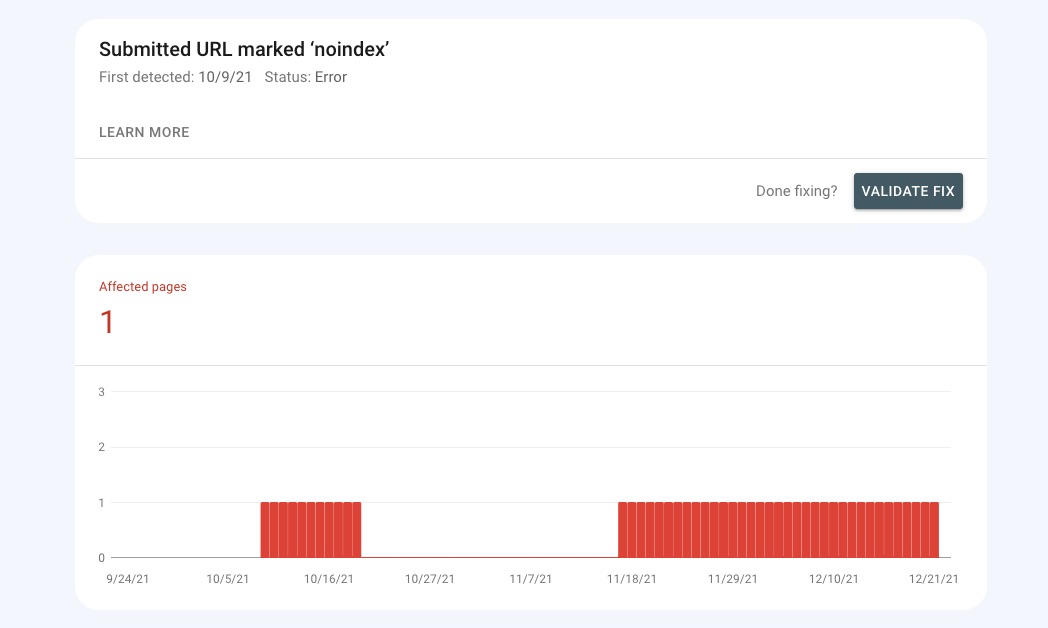
Chỉ thị “noindex” là một thẻ meta (meta tag) hoặc một chỉ thị trong header HTTP (X-Robots-Tag) mà bạn đặt trên trang web của mình. Mục đích của nó là để ra lệnh cho các công cụ tìm kiếm, bao gồm cả Google, rằng “trang này không nên được đưa vào chỉ mục và hiển thị trên kết quả tìm kiếm”. Khi Googlebot quét trang của bạn và thấy chỉ thị này, nó sẽ tôn trọng yêu cầu và bỏ qua trang đó, dẫn đến thông báo lỗi trên.
Vai trò của lập chỉ mục trong SEO
Để hiểu được mức độ nghiêm trọng của lỗi noindex, bạn cần nắm vững vai trò của việc lập chỉ mục (indexing) trong SEO. Lập chỉ mục là quá trình Google thu thập, phân tích và lưu trữ thông tin từ các trang web vào cơ sở dữ liệu khổng lồ của mình. Khi một người dùng thực hiện tìm kiếm, Google sẽ sàng lọc chỉ mục này để tìm ra những kết quả phù hợp nhất.
Nếu một trang không được lập chỉ mục, nó sẽ không tồn tại trong cơ sở dữ liệu của Google. Điều này đồng nghĩa với việc trang đó hoàn toàn “vô hình” trên kết quả tìm kiếm, bất kể nội dung của bạn có giá trị đến đâu hay bạn đã đầu tư bao nhiêu công sức vào việc tối ưu hóa SEO Onpage là gì. Việc một trang quan trọng bị đánh dấu noindex do nhầm lẫn cũng tai hại như việc đóng cửa một cửa hàng mà không thông báo cho khách hàng. Nó chặn đứng mọi cơ hội tiếp cận người dùng tiềm năng từ kênh tìm kiếm tự nhiên, ảnh hưởng trực tiếp đến traffic, uy tín và doanh thu của bạn.

Nguyên Nhân Khiến Trang Web Bị Lỗi Submitted URL Marked Noindex
Hiểu được nguyên nhân gốc rễ là chìa khóa để khắc phục lỗi một cách hiệu quả và ngăn không cho nó quay trở lại. Lỗi “submitted URL marked noindex” thường không tự nhiên xuất hiện mà bắt nguồn từ những cài đặt hoặc thao tác cụ thể trên website của bạn. Dưới đây là ba nguyên nhân phổ biến nhất mà bạn cần kiểm tra.
Do thẻ meta noindex được cài đặt sai
Đây là nguyên nhân trực tiếp và thường gặp nhất. Một thẻ meta robots với giá trị “noindex” đã được thêm vào phần <head> của trang web. Điều này có thể xảy ra do nhiều lý do:
- Cài đặt mặc định của WordPress: Khi bạn cài đặt một website WordPress mới, có một tùy chọn trong phần Cài đặt > Đọc (Settings > Reading) với nội dung “Ngăn chặn các công cụ tìm kiếm đánh chỉ mục trang web này” (Discourage search engines from indexing this site). Nếu tùy chọn này được chọn, WordPress sẽ tự động thêm thẻ noindex vào tất cả các trang. Nhiều người dùng quên bỏ chọn mục này sau khi website đã hoàn thiện và sẵn sàng ra mắt. Bạn có thể xem thêm chi tiết tại Cách viết bài chuẩn SEO.
- Thao tác vô tình từ plugin SEO: Các plugin SEO phổ biến như Yoast SEO, Rank Math hay All in One SEO đều cung cấp tùy chọn cho phép bạn đặt thẻ noindex cho từng bài viết, trang, hoặc danh mục cụ thể. Trong quá trình chỉnh sửa, bạn hoặc một thành viên trong nhóm có thể đã vô tình kích hoạt tùy chọn này mà không nhận ra. Để hiểu rõ hơn về cách plugin SEO tác động đến SEO, tham khảo bài viết Seo Onpage là gì.
- Theme hoặc plugin khác: Một số theme hoặc plugin không chuyên về SEO cũng có thể can thiệp và thêm thẻ noindex vào trang vì một lý do nào đó, chẳng hạn như các trang đang trong giai đoạn phát triển hoặc trang chỉ dành cho thành viên.
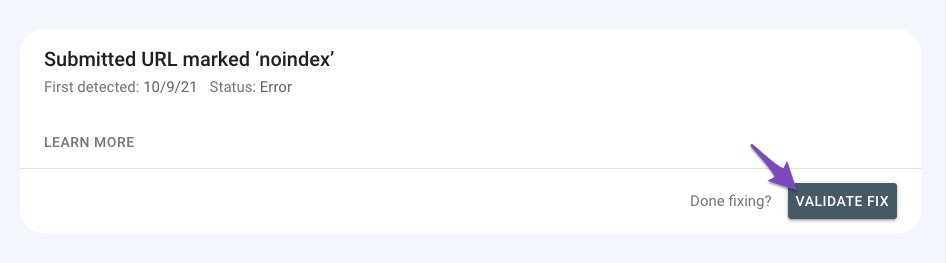
Cấu hình robots.txt hoặc header HTTP không hợp lý
Mặc dù thẻ meta noindex là phổ biến nhất, chỉ thị này cũng có thể được gửi đến Google thông qua hai cách khác:
- Phản hồi header HTTP X-Robots-Tag: Thay vì đặt trong HTML, chỉ thị noindex có thể được cấu hình trực tiếp trên máy chủ để gửi kèm trong phản hồi HTTP header của trang. Cách này thường được sử dụng cho các tệp không phải HTML như PDF hoặc hình ảnh. Nếu máy chủ của bạn được cấu hình sai, nó có thể gửi header
X-Robots-Tag: noindexcho cả những trang HTML quan trọng. Bạn có thể tìm hiểu thêm về Robots txt là gì và vai trò của nó trong SEO. - File robots.txt (Gián tiếp): Cần làm rõ rằng file
robots.txtkhông trực tiếp gây ra lỗi “noindex”. File này dùng để chặn việc thu thập dữ liệu (crawling). Tuy nhiên, nếu một trang bị chặn bởirobots.txtnhưng lại có liên kết từ nơi khác, Google vẫn có thể lập chỉ mục URL đó mà không có nội dung. Nhưng nếu trang đó trước đây đã có thẻ noindex và sau đó bạn chặn nó bằngrobots.txt, Google sẽ không thể thu thập lại để thấy rằng bạn đã gỡ thẻ noindex. Điều này duy trì trạng thái noindex một cách gián tiếp. Khám phá chi tiết về Sitemap là gì và cách tối ưu lập chỉ mục cũng sẽ giúp bạn hiểu hơn quy trình.
Vấn đề từ hệ thống CMS hoặc thao tác chỉnh sửa nội dung
Cuối cùng, lỗi có thể xuất phát từ chính hệ thống quản trị nội dung (CMS) của bạn hoặc các quy trình làm việc nội bộ.
- Lỗi kỹ thuật của CMS: Một số hệ thống CMS hoặc các phiên bản cập nhật bị lỗi có thể tự động thêm thẻ noindex vào các trang một cách không mong muốn.
- Môi trường Staging/Development: Một thực hành phổ biến là đặt thẻ noindex trên toàn bộ website trong môi trường thử nghiệm (staging) để ngăn Google lập chỉ mục các phiên bản chưa hoàn thiện. Khi chuyển website từ staging sang môi trường chính thức (production), nhà phát triển có thể quên gỡ bỏ thẻ noindex này. Đây là một sai sót rất dễ xảy ra nhưng lại gây hậu quả lớn cho SEO.
- Thao tác thủ công: Trong quá trình chỉnh sửa mã nguồn hoặc nội dung, có thể ai đó đã sao chép code từ một trang mẫu có chứa thẻ noindex và dán vào trang mới mà không kiểm tra kỹ.
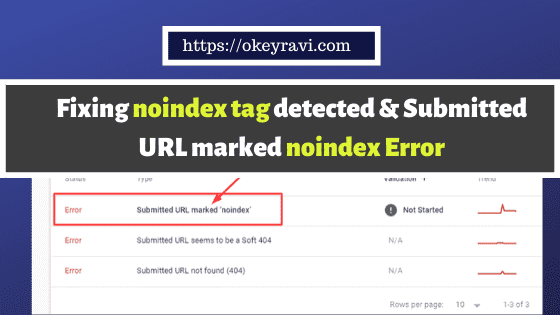
Hướng Dẫn Kiểm Tra Và Xác Định Các Trang Bị Lỗi
Sau khi đã biết các nguyên nhân tiềm ẩn, bước tiếp theo là xác định chính xác những URL nào trên website của bạn đang gặp phải lỗi “submitted URL marked noindex”. May mắn là có nhiều công cụ và phương pháp giúp bạn thực hiện việc này một cách nhanh chóng.
Sử dụng Google Search Console để phát hiện lỗi
Google Search Console (GSC) không chỉ là nơi thông báo lỗi mà còn là công cụ chẩn đoán mạnh mẽ nhất. Đây là điểm khởi đầu của bạn.
- Đăng nhập vào Google Search Console: Truy cập tài khoản GSC tương ứng với website của bạn.
- Đi đến Báo cáo Lập chỉ mục trang: Trong thanh điều hướng bên trái, tìm đến mục “Lập chỉ mục” (Indexing) và nhấp vào “Trang” (Pages).
- Xem chi tiết các trang chưa được lập chỉ mục: Cuộn xuống phần “Lý do trang không được lập chỉ mục” (Why pages aren’t indexed). Bạn sẽ thấy một danh sách các nguyên nhân khác nhau.
- Tìm và nhấp vào lỗi: Tìm dòng có nội dung “Submitted URL marked ‘noindex’”. Nhấp vào đó để xem danh sách tất cả các URL bị ảnh hưởng bởi lỗi này.

GSC sẽ cung cấp cho bạn một danh sách đầy đủ và chính xác những trang mà Google đã ghi nhận là có thẻ noindex trong khi chúng lại nằm trong sitemap của bạn. Đây là nguồn dữ liệu đáng tin cậy nhất để bắt đầu quá trình sửa lỗi.
Kiểm tra trực tiếp thẻ noindex trên trang bằng công cụ kiểm tra SEO
Khi đã có danh sách các URL bị lỗi từ GSC, bạn cần xác minh lại sự tồn tại của thẻ noindex trên từng trang. Điều này giúp đảm bảo rằng lỗi vẫn còn tồn tại và không phải là do dữ liệu cache của Google. Có nhiều cách để làm điều này:
- Kiểm tra mã nguồn (View Page Source):
- Truy cập vào một trong các URL bị lỗi trên trình duyệt của bạn.
- Nhấp chuột phải và chọn “Xem nguồn trang” (View Page Source) hoặc sử dụng phím tắt (Ctrl+U trên Windows, Cmd+Option+U trên Mac).
- Sử dụng chức năng tìm kiếm (Ctrl+F) và gõ “noindex”.
- Nếu bạn thấy một dòng mã tương tự như
<meta name='robots' content='noindex,follow'/>trong phần <head>, đó chính là thủ phạm.
- Sử dụng Công cụ kiểm tra URL của Google:
- Trong GSC, sao chép một URL bị lỗi.
- Dán nó vào thanh tìm kiếm ở trên cùng có nội dung “Kiểm tra URL bất kỳ” (Inspect any URL).
- Công cụ sẽ phân tích phiên bản URL được Google lập chỉ mục gần nhất. Báo cáo sẽ cho biết rõ liệu việc lập chỉ mục có được cho phép hay không và lý do tại sao. Nếu có thẻ noindex, nó sẽ được hiển thị rõ ràng tại đây.
- Sử dụng tiện ích mở rộng SEO cho trình duyệt: Các tiện ích như SEOquake, MozBar, hoặc Detailed SEO Extension cung cấp một cách nhanh chóng để kiểm tra các yếu tố SEO on-page ngay trên trình duyệt. Chỉ cần cài đặt, truy cập trang bị lỗi và mở tiện ích lên, bạn sẽ thấy ngay trạng thái index/noindex của trang trong tab “Robots”. Xem thêm về Công cụ seo để tìm hiểu các công cụ hiệu quả hỗ trợ SEO.
Bằng cách kết hợp dữ liệu từ GSC và kiểm tra thủ công, bạn sẽ có một bức tranh toàn cảnh chính xác về những trang nào cần được sửa lỗi.
Các Bước Chi Tiết Để Sửa Lỗi Submitted URL Marked Noindex
Khi bạn đã xác định được nguyên nhân và danh sách các trang bị lỗi, đã đến lúc bắt tay vào việc khắc phục. Quá trình này không quá phức tạp nếu bạn làm theo đúng các bước. Dưới đây là hướng dẫn chi tiết cho từng trường hợp.
Xóa hoặc chỉnh sửa thẻ meta noindex không đúng
Đây là giải pháp cho nguyên nhân phổ biến nhất. Cách thực hiện sẽ tùy thuộc vào cách website của bạn được xây dựng.
- Đối với người dùng WordPress (sử dụng plugin SEO):
- Đăng nhập vào trang quản trị WordPress.
- Đi đến bài viết hoặc trang bị lỗi và mở trình chỉnh sửa.
- Cuộn xuống phần cài đặt của plugin SEO (Yoast SEO, Rank Math,…).
- Tìm tab “Nâng cao” (Advanced) hoặc “Robot Meta”.
- Bạn sẽ thấy một tùy chọn như “Cho phép công cụ tìm kiếm hiển thị bài viết này trong kết quả tìm kiếm?” (Allow search engines to show this post in search results?). Hãy đảm bảo nó được đặt thành “Có” (Yes) hoặc giá trị mặc định là “Index”.
- Nếu bạn đang dùng Rank Math, hãy chắc chắn rằng ô “No Index” không được chọn trong phần Robots Meta.
- Lưu lại thay đổi cho bài viết/trang.
- Kiểm tra cài đặt toàn cục trên WordPress:
- Vào phần Cài đặt > Đọc (Settings > Reading).
- Tìm đến dòng “Hiển thị với công cụ tìm kiếm” (Search engine visibility).
- Hãy chắc chắn rằng ô “Ngăn chặn các công cụ tìm kiếm đánh chỉ mục trang web này” (Discourage search engines from indexing this site) KHÔNG được tích chọn.
- Lưu thay đổi.
- Đối với việc chỉnh sửa code thủ công:
- Truy cập vào mã nguồn của trang web thông qua trình quản lý tệp của hosting hoặc FTP.
- Tìm đến tệp chứa phần <head> của trang bị lỗi (thường là
header.phptrong các theme WordPress). - Tìm và xóa hoàn toàn dòng mã chứa
content='noindex', ví dụ:<meta name="robots" content="noindex, follow">. - Lưu lại tệp đã chỉnh sửa.
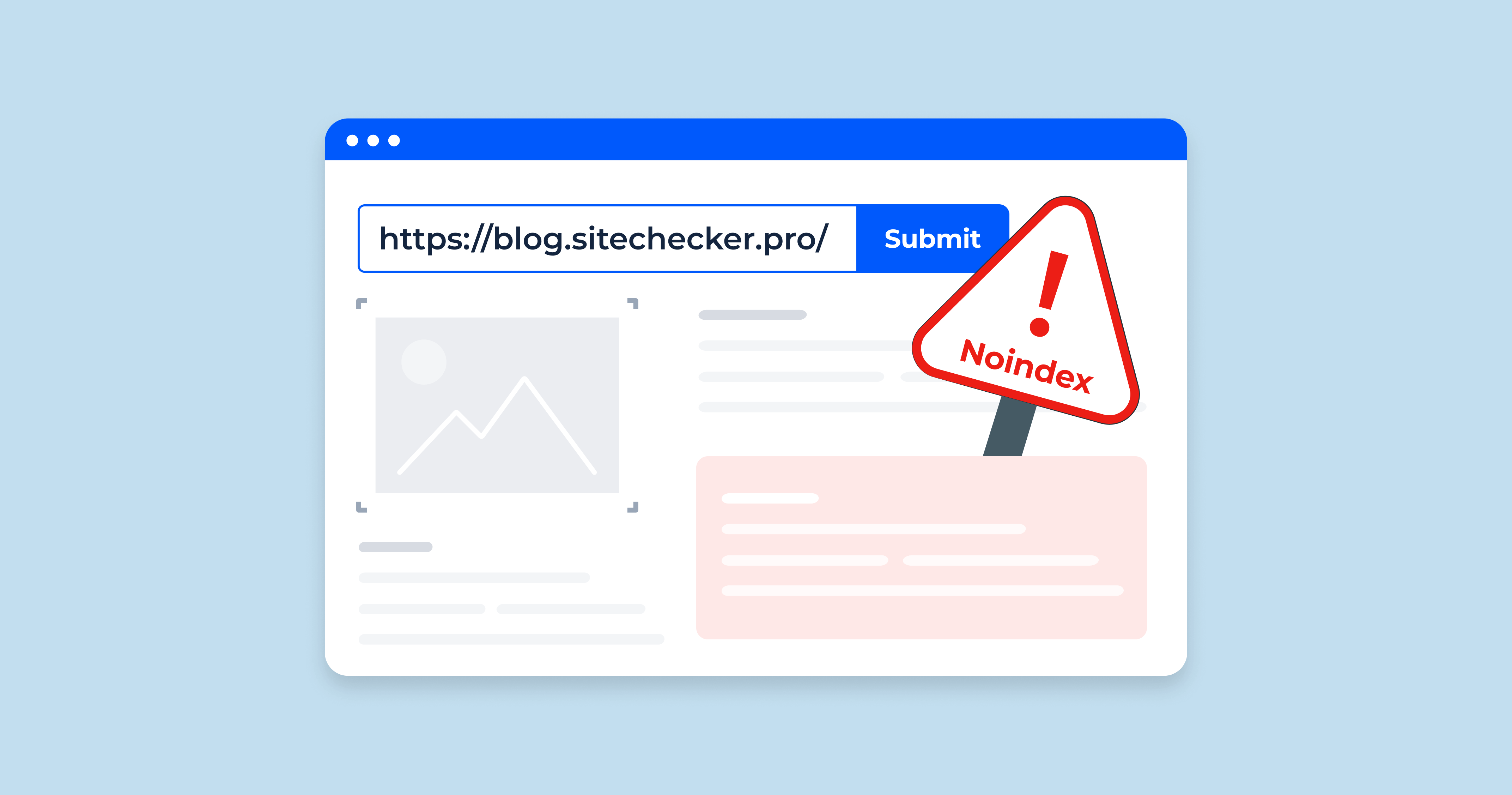
Điều chỉnh file robots.txt và header HTTP đúng chuẩn
Nếu nguyên nhân không phải từ thẻ meta, bạn cần kiểm tra các cấu hình kỹ thuật hơn.
- Kiểm tra và sửa file robots.txt:
- Truy cập file
robots.txtbằng cách gõtenmiencuaban.com/robots.txt. - Kiểm tra xem có quy tắc
Disallow:nào đang chặn URL bị lỗi không. Ví dụ,Disallow: /dich-vu/sẽ chặn toàn bộ thư mục dịch vụ. - Nếu phát hiện quy tắc chặn sai, hãy xóa hoặc chỉnh sửa nó. Hãy cẩn thận khi chỉnh sửa file này vì nó có thể ảnh hưởng đến toàn bộ website.
- Truy cập file
- Kiểm tra và sửa X-Robots-Tag trong header HTTP:
- Sử dụng Công cụ kiểm tra URL của GSC hoặc các công cụ kiểm tra HTTP header trực tuyến.
- Kiểm tra phần phản hồi header của URL. Nếu bạn thấy
X-Robots-Tag: noindex, bạn cần phải sửa nó từ cấu hình máy chủ. - Việc này thường liên quan đến việc chỉnh sửa file
.htaccess(trên máy chủ Apache) hoặc file cấu hình Nginx. Nếu bạn không rành về kỹ thuật, đây là lúc nên nhờ đến sự trợ giúp của nhà phát triển web hoặc đơn vị cung cấp hosting.
Yêu cầu Google lập chỉ mục lại trang sau khi sửa lỗi
Sau khi bạn đã gỡ bỏ chỉ thị “noindex”, bước cuối cùng là thông báo cho Google biết về sự thay đổi này và yêu cầu họ quay lại kiểm tra.
- Quay trở lại Google Search Console.
- Dán URL bạn vừa sửa vào thanh “Kiểm tra URL” ở trên cùng.
- Công cụ sẽ kiểm tra phiên bản “live” của URL. Nếu bạn đã sửa lỗi thành công, nó sẽ báo “URL is available to Google” (URL có sẵn cho Google) và mục “Indexing allowed?” (Cho phép lập chỉ mục?) sẽ hiển thị là “Yes”.
- Nhấp vào nút “YÊU CẦU LẬP CHỈ MỤC” (REQUEST INDEXING).
- Đối với việc sửa lỗi hàng loạt, bạn có thể vào lại báo cáo lỗi “Submitted URL marked ‘noindex’” và nhấp vào nút “VALIDATE FIX” (XÁC THỰC BẢN SỬA). Google sẽ tự động thu thập lại tất cả các URL trong danh sách này trong vài ngày tới.
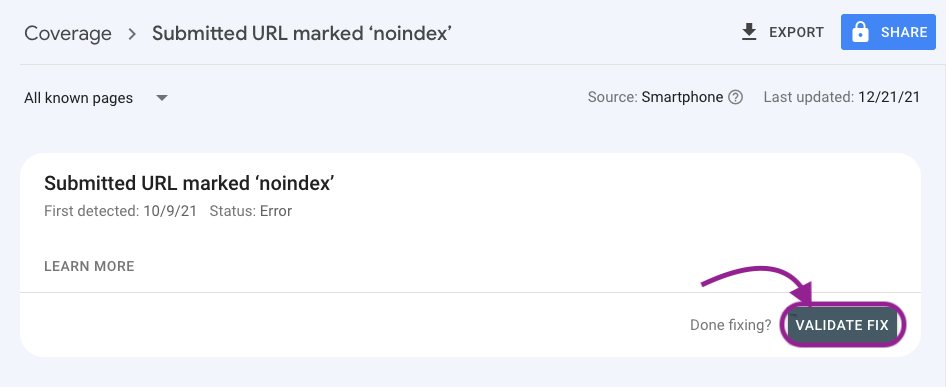
Quá trình lập chỉ mục lại có thể mất từ vài ngày đến vài tuần. Hãy kiên nhẫn và theo dõi báo cáo trong GSC để xem lỗi dần biến mất.
Common Issues/Troubleshooting
Ngay cả khi đã làm theo các bước hướng dẫn, đôi khi bạn vẫn có thể gặp phải một vài trở ngại. Đừng lo lắng, đây là những tình huống khá phổ biến và có cách giải quyết. Dưới đây là hai vấn đề thường gặp và cách xử lý chúng.
Lỗi vẫn hiển thị sau khi đã sửa thẻ noindex
Bạn đã chắc chắn rằng mình đã xóa thẻ noindex, đã yêu cầu Google lập chỉ mục lại, nhưng vài ngày sau kiểm tra, lỗi vẫn còn đó trong Google Search Console. Tại sao lại như vậy?
- Độ trễ của Google: Google không cập nhật chỉ mục ngay lập tức. Sau khi bạn yêu cầu lập chỉ mục lại, Googlebot cần có thời gian để xếp lịch, quay lại thu thập dữ liệu, xử lý thông tin và cuối cùng là cập nhật trạng thái trong báo cáo của GSC. Quá trình này có thể mất vài ngày, thậm chí là một hoặc hai tuần, đặc biệt với các website lớn. Hãy kiên nhẫn.
- Vấn đề về bộ nhớ đệm (Cache): Đây là một thủ phạm phổ biến. Website của bạn có thể đang sử dụng cơ chế caching ở nhiều cấp độ (plugin caching, cache của hosting, CDN như Cloudflare). Đôi khi, phiên bản trang mà Googlebot thu thập được là phiên bản cũ được lưu trong cache, phiên bản này vẫn còn chứa thẻ noindex.
- Giải pháp: Hãy xóa toàn bộ cache trên website của bạn. Đăng nhập vào WordPress, xóa cache từ plugin (ví dụ: WP Rocket, Litespeed Cache). Nếu bạn sử dụng CDN, hãy vào bảng điều khiển của nhà cung cấp (ví dụ: Cloudflare) và xóa cache cho URL cụ thể hoặc toàn bộ trang. Sau khi xóa cache, hãy sử dụng công cụ Seo audit là gì “Kiểm tra URL” của GSC một lần nữa để kiểm tra phiên bản trực tiếp và yêu cầu lập chỉ mục lại.
- Chưa gửi lại sitemap: Mặc dù không bắt buộc, việc gửi lại sitemap sau khi có những thay đổi lớn có thể giúp Google nhận biết và xử lý các thay đổi nhanh hơn. Hãy vào mục Sitemap trong GSC và gửi lại sitemap của bạn.
Không có kiến thức kỹ thuật để sửa trực tiếp
Nếu bạn đọc đến phần chỉnh sửa file .htaccess hay cấu hình máy chủ và cảm thấy bối rối, bạn không hề đơn độc. Không phải ai cũng là một nhà phát triển web, và việc can thiệp sai vào các tệp hệ thống có thể gây ra những lỗi còn nghiêm trọng hơn.
- Giải pháp 1: Sử dụng plugin dễ tiếp cận: Nếu lỗi đến từ thẻ meta, hãy ưu tiên sử dụng giao diện của các plugin SEO như Yoast hay Rank Math. Chúng được thiết kế để người dùng không chuyên về kỹ thuật cũng có thể quản lý các cài đặt SEO quan trọng một cách an toàn mà không cần chạm vào code. Tham khảo thêm Seo content là gì để biết cách tạo nội dung chuẩn, giúp tối ưu hiệu quả khi kết hợp với plugin SEO.
- Giải pháp 2: Nhờ đến sự trợ giúp của chuyên gia: Nếu bạn đã thử các cách đơn giản mà không được, hoặc xác định vấn đề nằm ở cấu hình máy chủ, đừng ngần ngại tìm kiếm sự giúp đỡ.
- Liên hệ nhà phát triển web: Người đã thiết kế website cho bạn sẽ là người hiểu rõ cấu trúc của nó nhất.
- Liên hệ nhà cung cấp hosting: Đội ngũ hỗ trợ kỹ thuật của hosting có thể giúp bạn kiểm tra các cấu hình phía máy chủ như X-Robots-Tag.
- Thuê một chuyên gia SEO hoặc lập trình viên: Nếu bạn không có đội ngũ kỹ thuật riêng, việc thuê một chuyên gia tự do (freelancer) hoặc một đơn vị như AZWEB để xử lý các vấn đề kỹ thuật là một lựa chọn thông minh, giúp bạn tiết kiệm thời gian và tránh rủi ro.
Best Practices
Khắc phục lỗi là việc cần thiết, nhưng ngăn chặn lỗi tái diễn mới là chiến lược SEO thông minh và bền vững. Bằng cách áp dụng những thói quen tốt trong quy trình quản lý website, bạn có thể giảm thiểu đáng kể nguy cơ gặp lại lỗi “submitted URL marked noindex”. Dưới đây là những thực hành tốt nhất mà AZWEB khuyên bạn nên áp dụng.
- Luôn kiểm tra thẻ meta robots trước khi submit trang lên Google: Tạo một checklist nhỏ cho mỗi lần xuất bản nội dung mới. Trước khi bạn nhấp nút “Đăng” và yêu cầu Google lập chỉ mục, hãy dành một phút để kiểm tra lại cài đặt SEO nâng cao trong plugin của bạn để đảm bảo trang được thiết lập là “index”. Để hiểu rõ hơn về Meta description là gì và Meta title là gì, giúp content chuẩn SEO và tăng khả năng lập chỉ mục.
- Hạn chế sử dụng noindex trừ khi thực sự cần thiết: Thẻ noindex là một công cụ hữu ích, nhưng chỉ nên dùng khi có chủ đích rõ ràng. Các trường hợp hợp lệ để sử dụng noindex bao gồm: các trang kết quả tìm kiếm nội bộ, các trang quản trị, trang cảm ơn sau khi điền form, hoặc các trang có nội dung trùng lặp không mang lại giá trị SEO. Đừng bao giờ đặt noindex cho các trang sản phẩm, dịch vụ, bài viết blog hay trang chủ.
- Theo dõi báo cáo Google Search Console định kỳ: Hãy biến việc kiểm tra GSC thành một thói quen hàng tuần. Dành thời gian xem qua báo cáo “Lập chỉ mục trang” để phát hiện sớm bất kỳ lỗi nào, không chỉ riêng lỗi noindex. Việc phát hiện sớm sẽ giúp bạn khắc phục vấn đề trước khi nó ảnh hưởng tiêu cực đến thứ hạng và traffic.
- Không kết hợp noindex với trang quan trọng hoặc trang cần SEO: Điều này nghe có vẻ hiển nhiên, nhưng sai lầm vẫn thường xảy ra. Hãy đảm bảo toàn bộ đội ngũ quản trị website của bạn hiểu rõ trang nào là tài sản SEO quan trọng và không bao giờ được phép đặt thẻ noindex trên các trang đó.
- Thường xuyên cập nhật và sao lưu trước khi chỉnh sửa các file kỹ thuật: Luôn giữ cho WordPress, theme và các plugin của bạn được cập nhật lên phiên bản mới nhất để tránh các lỗi kỹ thuật không mong muốn. Đặc biệt, trước khi bạn thực hiện bất kỳ thay đổi nào đối với các file nhạy cảm như
.htaccesshayrobots.txt, hãy luôn tạo một bản sao lưu (backup). Nếu có sự cố xảy ra, bạn có thể nhanh chóng khôi phục lại phiên bản hoạt động ổn định.
Conclusion
Lỗi “submitted URL marked noindex” có thể gây ra sự thất vọng lớn khi nó ngăn cản những nội dung giá trị của bạn tiếp cận người dùng qua công cụ tìm kiếm. Tuy nhiên, qua bài viết này, chúng ta có thể thấy rằng đây không phải là một vấn đề không thể giải quyết. Bằng việc hiểu rõ bản chất của lỗi, xác định đúng nguyên nhân từ việc cài đặt sai thẻ meta, cấu hình nhầm lẫn cho đến các thao tác trong quá trình phát triển web, bạn hoàn toàn có thể kiểm soát và khắc phục nó một cách hiệu quả.
Việc sửa lỗi đòi hỏi sự tỉ mỉ, từ việc kiểm tra bằng Google Search Console, chỉnh sửa trong các plugin SEO, cho đến việc yêu cầu Google lập chỉ mục lại. Quan trọng hơn cả việc sửa lỗi là xây dựng một quy trình làm việc chuẩn để phòng ngừa. Hãy luôn kiểm tra kỹ lưỡng trước khi xuất bản, sử dụng thẻ noindex một cách có chủ đích và theo dõi “sức khỏe” website định kỳ qua Google Search Console.
Lập chỉ mục là nền tảng của mọi chiến dịch SEO thành công. Một trang không được lập chỉ mục đồng nghĩa với việc nó không tồn tại trên bản đồ của Google. Vì vậy, hãy coi việc giải quyết lỗi “submitted URL marked noindex” là một ưu tiên hàng đầu. AZWEB hy vọng rằng với những hướng dẫn chi tiết này, bạn có thể tự tin chẩn đoán và xử lý vấn đề, đảm bảo mọi trang quan trọng trên website của bạn luôn sẵn sàng để được khám phá, xếp hạng và mang lại giá trị cho doanh nghiệp.


